Schauen Sie sich die Themenartikel So verschlüsseln Sie Cloud-Speicher mit EncFS auf Ubuntu in der Kategorie an: Wiki bereitgestellt von der Website ar.taphoamini.
Weitere Informationen zu diesem Thema So verschlüsseln Sie Cloud-Speicher mit EncFS auf Ubuntu finden Sie in den folgenden Artikeln: Wenn Sie einen Beitrag haben, kommentieren Sie ihn unter dem Artikel oder sehen Sie sich andere Artikel zum Thema So verschlüsseln Sie Cloud-Speicher mit EncFS auf Ubuntu im Abschnitt „Verwandte Artikel an.
Die Datenverschlüsselung ist sehr wichtig, um die Datensicherheit zu gewährleisten, insbesondere bei Cloud-Speichern. Fast alle Cloud-Speicherdienste bieten Kunden Verschlüsselungsdienste an, aber das reicht nicht aus. Sie müssen Ihre Informationen auf non-public Weise verschlüsseln. EncFS (Encrypted File System) ist das beste Tool dafür. Es ist ein Open-Source- und plattformübergreifendes Tool, das unter Linux, Windows und OS X unterstützt wird. EncFS erstellt, wie der Name schon sagt, ein verschlüsseltes Dateisystem auf der Website des Benutzers. Bevor Sie mit der Installation und Verwendung des EncFS-Cloudspeicher-Verschlüsselungstools beginnen, sehen wir uns an, wie es funktioniert.
Inhalt
Wie funktioniert EncFS?
Das Funktionsprinzip ist sehr einfach. Mal sehen.
EncFS trennt zwei Ordner. Einer enthält verschlüsselte Daten und der andere enthält eine unverschlüsselte Version der Daten. Der verschlüsselte Ordner befindet sich im lokalen Cloud-Speicherverzeichnis (z. B. Dropbox oder Google Drive), während sich der unverschlüsselte Ordner in einem privaten Ordner außerhalb des Cloud-basierten Speicherordners befindet. Der unverschlüsselte Ordner dient als Bereitstellungspunkt für verschlüsselte Ordner. Wenn Sie etwas in einem unverschlüsselten Ordner ablegen, legt EncFS eine verschlüsselte Version im Cloud-basierten Speicherordner ab. Der verschlüsselte Ordner wird mit der Cloud synchronisiert.
In diesem Artikel wird erläutert, wie Sie EncFS installieren und verwenden, um Daten für den Cloud-Speicher zu verschlüsseln. Dropbox wird als Cloud-basierte Speicherumgebung verwendet, und Ubuntu 18.04 LTS wird verwendet, um zu beschreiben, wie dies auf einem Betriebssystem zu tun ist. Bevor Sie beginnen, vergewissern Sie sich, dass Sie über ein Dropbox-Konto verfügen. Installieren Sie außerdem den Dropbox-Client auf Ihrem Ubuntu-Computer.
EncFS installieren
Klicken Sie auf die Schaltfläche unter Ubuntu 18.04, um mit der Installation von EncFS zu beginnen Strg + Alt + T um das Terminal zu starten, und führen Sie dann den folgenden Befehl auf dem Terminal aus:
$ sudo apt-get set up encfs
Wenn Sie nach einem Passwort gefragt werden, geben Sie Ihr sudo-Passwort ein:
Während der Installation erscheint der folgende Bildschirm, drücken Sie die Taste Eintreten Fortsetzen.
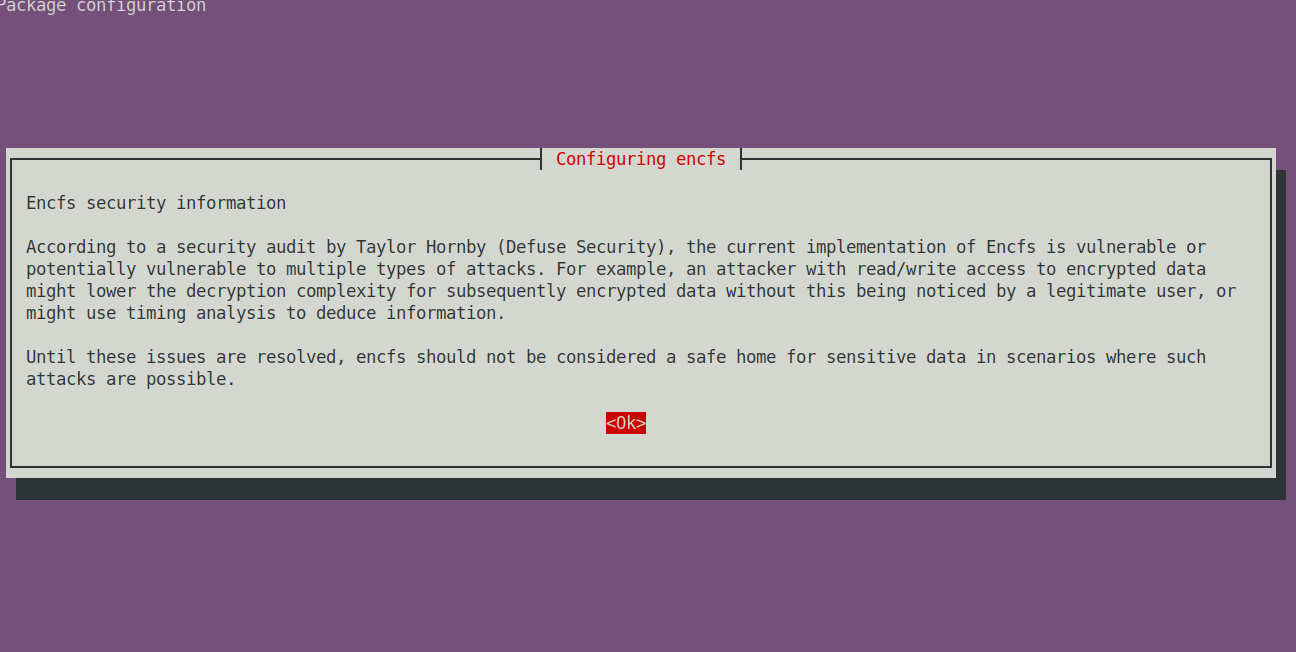
Warten Sie eine Weile, bis die Installation abgeschlossen ist.
EncFS-Konfiguration
Erstellen Sie nun ein neues EncFS-verschlüsseltes Volume. Führen Sie dazu den folgenden Befehl auf dem Terminal aus:
$ encfs ~/Dropbox/encrypted ~/Private
Es werden zwei Ordner erstellt. Ich habe eine mit ihm ~ / Dropbox / verschlüsselt der andere ist dran ~ / Privat.
1. ~ / Dropbox / verschlüsselt
Dies ist ein Ordner, in dem EncFS die verschlüsselten Dateien speichert und sie dann mit Dropbox synchronisiert. Achten Sie jedoch darauf, Ihre Dateien nicht direkt in diesem verschlüsselten Ordner abzulegen. Wenn Sie Ihre Dateien in diesem Ordner ablegen, werden sie nicht verschlüsselt.
2. ~ / Privat
Dies ist der Ordner, in dem Sie auf unverschlüsselte Dateien zugreifen können. Es fungiert als verschlüsselter Einhängepunkt. Wenn Sie Ihre Dateien verschlüsseln möchten, können Sie sie direkt in diesem Ordner ablegen.
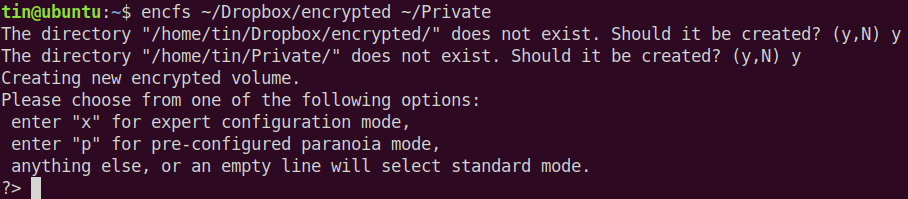
Nachdem Sie ein neues verschlüsseltes Volume erstellt haben, werden Ihnen einige Fragen gestellt. Wenn Sie zum Konfigurationsmodus aufgefordert werden, geben Sie ihn ein Besessenheit um den Paranoia-Modus auszuwählen (sichere Einstellung).
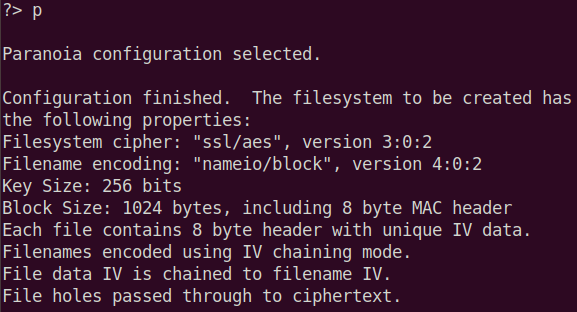
Sie werden dann aufgefordert, ein Passwort für das verschlüsselte Volume festzulegen. Geben Sie das Passwort ein.
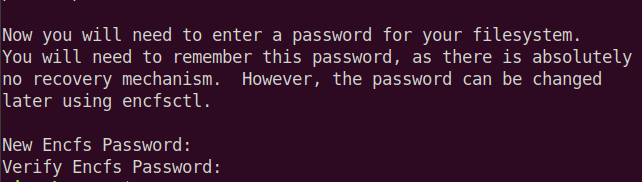
Verwenden von EncFS
Nehmen Sie jetzt beliebige Inhalte in Ihre eigenen auf ~ / Privat. EncFS platziert die verschlüsselte Version ~ / Dropbox / verschlüsselt befindet sich im Cloud-basierten Speicherverzeichnis. Es wird dann auf allen Geräten synchronisiert. Um den entschlüsselten Inhalt anderer Geräte anzuzeigen, verwenden Sie denselben Befehl, um das EncFS-Dateisystem zu mounten.
$ encfs ~/Dropbox/encrypted ~/Private
Sie werden nach dem Passwort gefragt, das Sie vor der Ersteinrichtung festgelegt haben.
![]()
Beachten Sie, dass EncFS nach einem Systemneustart nicht automatisch installiert wird. Wenn Sie sich abmelden und wieder anmelden, müssen Sie den obigen Befehl verwenden, um auf den entschlüsselten Inhalt des bereitgestellten Volumes zuzugreifen.
wenn wir seinen Inhalt sehen ~ / Dropbox / verschlüsseltwir können überprüfen, ob der Inhalt verschlüsselt ist. Verwenden CDa um zum verschlüsselten Ordner zu gelangen. Dann benutze es ls um Inhalte anzuzeigen.
$ cd ~/Dropbox/encrypted $ ls -l

Verwenden Sie das obige Bild, um zu überprüfen, ob der Inhalt verschlüsselt ist.
beim Überprüfen des Inhalts ~ / PrivatWir können sehen, dass der Inhalt unverschlüsselt ist.
$ cd ~/Private $ ls -l
(*7*)
Verwenden Sie das obige Bild, um zu überprüfen, ob der Inhalt in unverschlüsselter Form vorliegt.
Um den Verbindungspunkt anzuzeigen, verwenden Sie den folgenden Befehl auf dem Terminal:
$ mount | grep Private
![]()
Sie können auch diesen Befehl verwenden:
$ df –h | grep Private

Das EncFS-Volume wird in den beiden obigen Bildern gezeigt.
Gehen Sie folgendermaßen vor, um den verschlüsselten Dropbox-Ordner zu entfernen:
$ umount ~/Private
![]()
Führen Sie nun die folgenden Befehle erneut aus.
$ mount | grep Private

$ df –h | grep Private
![]()
Das angegebene EncFS-Volume wird nicht angezeigt.
Alles, was Sie tun müssen, ist EncFS zu installieren und zu verwenden. Sie können Ihren Cloud-Speicher jetzt mit Verschlüsselung schützen. Es ist nützlich, wenn Sie einen gemeinsam genutzten Computer verwenden, auf dem jeder Zugriff auf Ihre Daten hat. Es kann nicht verschlüsselt zugegriffen werden, bis Sie das Passwort sagen.
Einige Bilder zum Thema So verschlüsseln Sie Cloud-Speicher mit EncFS auf Ubuntu

Einige verwandte Schlüsselwörter, nach denen die Leute zum Thema suchen So verschlüsseln Sie Cloud-Speicher mit EncFS auf Ubuntu
#verschlüsseln #Sie #CloudSpeicher #mit #EncFS #auf #Ubuntu
Weitere Informationen zu Schlüsselwörtern So verschlüsseln Sie Cloud-Speicher mit EncFS auf Ubuntu auf Bing anzeigen
Die Anzeige von Artikeln zum Thema So verschlüsseln Sie Cloud-Speicher mit EncFS auf Ubuntu ist beendet. Wenn Sie die Informationen in diesem Artikel nützlich finden, teilen Sie sie bitte. vielen Dank.
